Power Management - Windows Vista
Table Of Contents
- Nastavljanje možnosti porabe
- Uporaba napajanja iz akumulatorja
- Uporaba možnosti Battery Health (Odpravljanje težav akumulatorja) v centru za pomoč in podporo
- Prikaz preostale napolnjenosti akumulatorja
- Vstavljanje ali odstranjevanje akumulatorja
- Polnjenje akumulatorja
- Upravljanje stopenj praznega akumulatorja
- Prepoznavanje stopenj praznega akumulatorja
- Razreševanje stopnje praznega akumulatorja
- Razreševanje stopenj praznega akumulatorja, ko je na voljo zunanji vir napajanja
- Razreševanje stopenj praznega akumulatorja, ko je na voljo napolnjen akumulator
- Razreševanje stopenj praznega akumulatorja, ko ni na voljo nobenega vira napajanja
- Razreševanje stopnje praznega akumulatorja, ko se računalnik ne more preklopiti iz stanja mirovanja
- Umerjanje akumulatorja
- Varčevanje z energijo akumulatorja
- Shranjevanje akumulatorja
- Odlaganje izrabljenega akumulatorja
- Uporaba zunanjega napajanja iz omrežja
- Zaustavljanje računalnika
- Stvarno kazalo
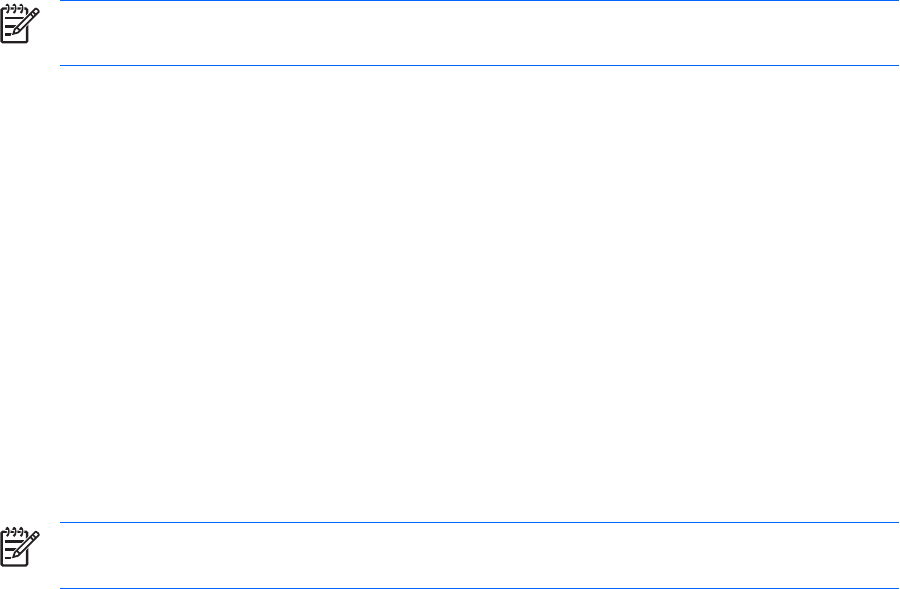
Izhod iz spanja:
▲
Pritisnite gumb za vklop.
Ko se računalnik vrne iz spanja, se prižgejo lučke za vklop in delo se vrne na zaslon na tistem
mestu, kjer ste z njim prenehali.
Opomba Če ste nastavili zahtevanje gesla ob prebujanju računalnika, morate vnesti geslo za
Windows, preden se delo vrne na zaslon.
Sprožitev in izhod iz mirovanja (Hibernation)
Sistem je prednastavljen tako, da se mirovanje (Hibernation) sproži po 60 minutah nedejavnosti ali če
akumulator doseže stopnjo kritičnega stanja.
Nastavitve porabe energije in časovne omejitve lahko spreminjate z uporabo možnosti Power Options
(Možnosti porabe) na nadzorni plošči operacijskega sistema Windows.
Da sprožite mirovanje (Hibernation):
1. Kliknite Start, nato pa puščico poleg gumba s podobo ključavnice.
2. Kliknite Hibernate (Mirovanje).
Izhod iz mirovanja (Hibernation):
▲
Pritisnite gumb za vklop.
Prižgejo se lučke za vklop in delo se vrne na zaslon na tisto mesto, kjer ste z njim prenehali.
Opomba Če ste nastavili zahtevanje gesla ob prebujanju računalnika, morate vnesti geslo za
Windows, preden se delo vrne na zaslon.
2 Poglavje 1 Nastavljanje možnosti porabe SLWW










